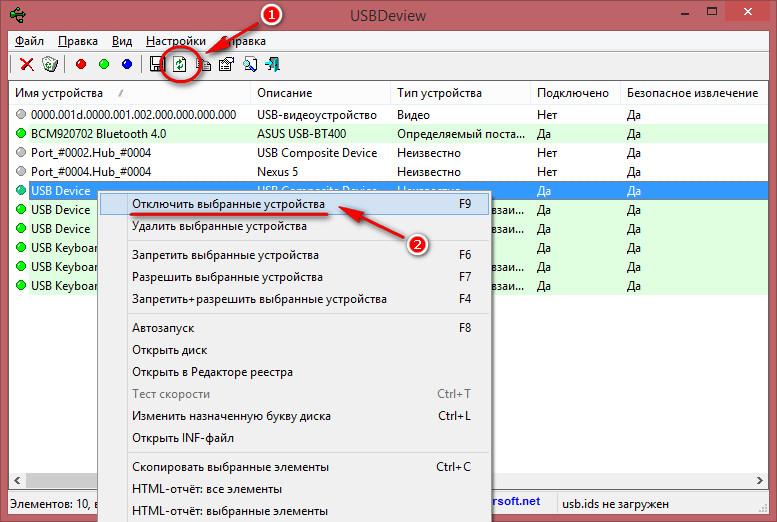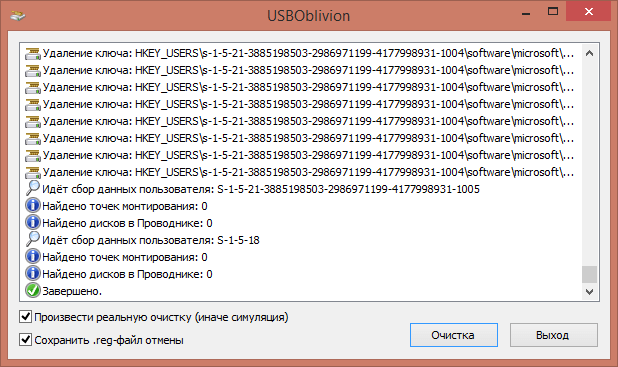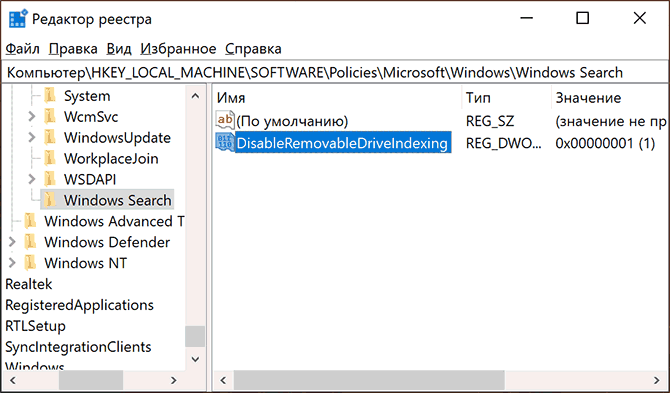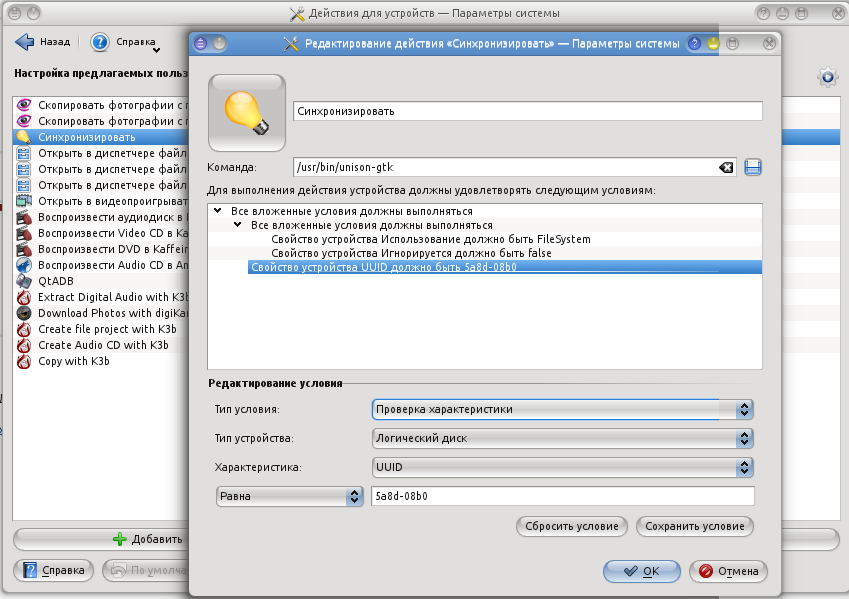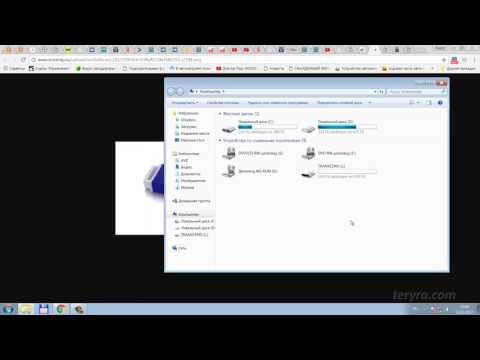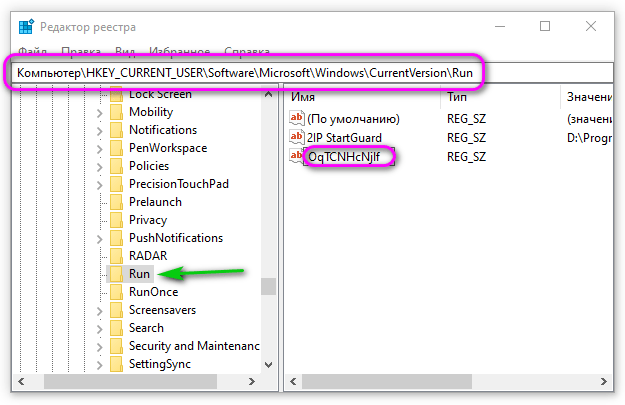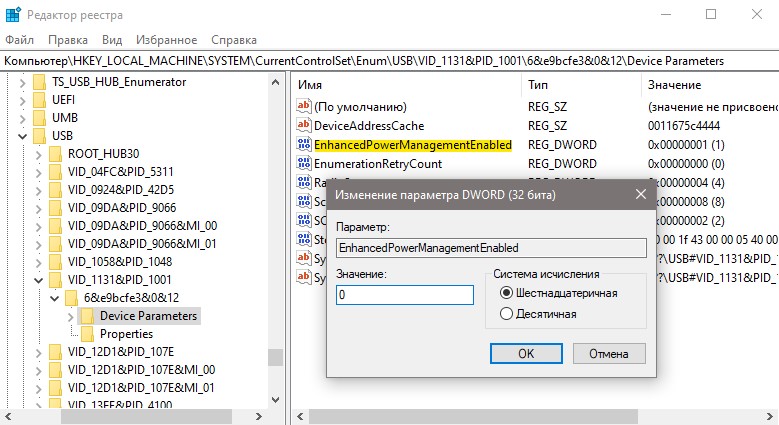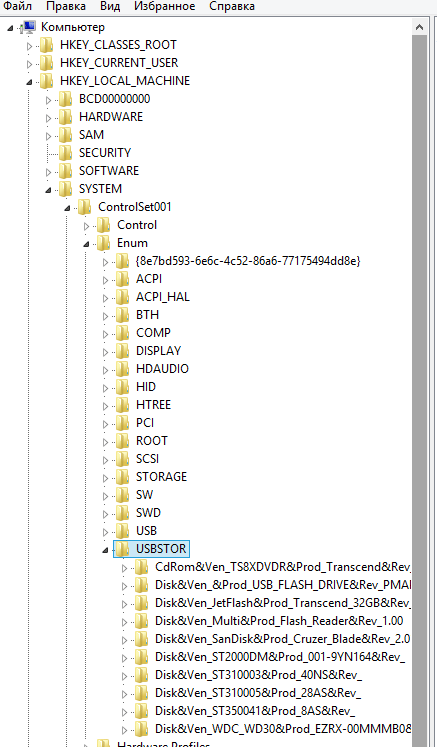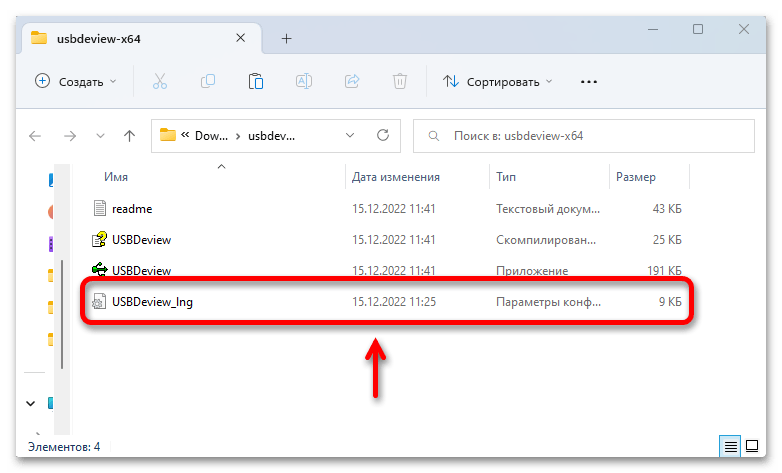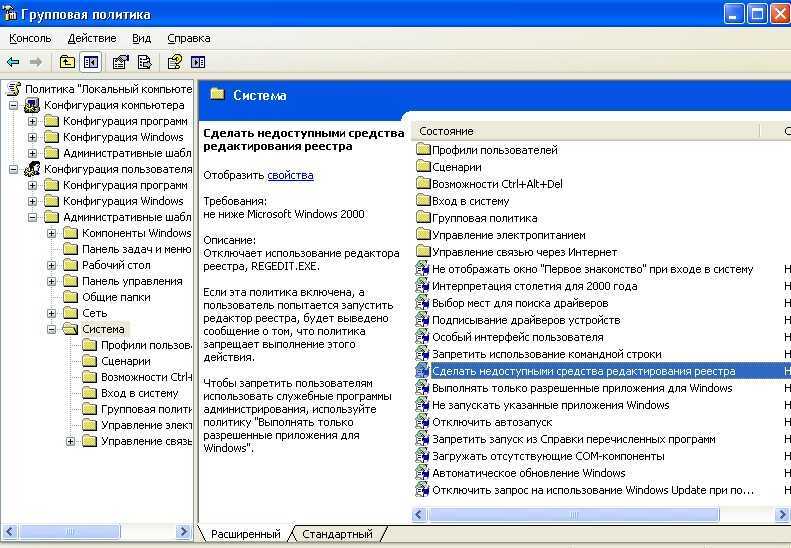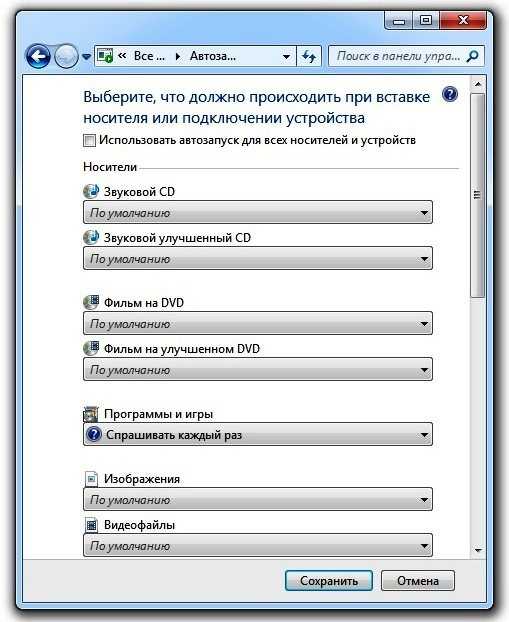Пошаговая инструкция по удалению подключений флешек в реестре
В этом разделе вы найдете полезные советы и инструкции по удалению подключений флешек в реестре Windows. Это поможет вам обезопасить вашу систему и избежать нежелательных последствий от несанкционированного доступа.
Перед началом изменений в реестре создайте точку восстановления системы. Это поможет вам вернуться к предыдущему состоянию в случае ошибки.
Как получить полный доступ к конкретной записи реестра Windows
Откройте редактор реестра, нажав Win+R, введите regedit и нажмите Enter.
Как удалить драйвера для всех USB устройств
Перейдите к разделу HKEY_LOCAL_MACHINE/SYSTEM/CurrentControlSet/Services/USBSTOR.
Удаление следов подключения #USB флешек к компьютеру #программой #USB Oblivion
Измените значение параметра Start на 4, чтобы отключить автоматическое подключение USB-устройств.
КАК СНЯТЬ ЗАЩИТУ ОТ ЗАПИСИ с флешки
Для удаления записей о ранее подключенных устройствах перейдите в HKEY_LOCAL_MACHINE/SYSTEM/CurrentControlSet/Enum/USBSTOR и удалите соответствующие записи.
Как удалить шифрованный EFI раздел с USB флешки в Windows 10
Обязательно сделайте резервную копию раздела реестра перед удалением каких-либо записей, чтобы избежать потери данных.
После внесения изменений перезагрузите компьютер для применения новых настроек.
Узнаем что втыкалось в USB порты и чистим эту информацию. 2 утилиты
Если вы не уверены в своих действиях, обратитесь за помощью к специалисту или используйте специальные утилиты для работы с реестром.
Что делать, если флешка защищена от записи. 4 Способа
Избегайте скачивания и установки программ из недостоверных источников, чтобы не заразить систему вирусами или другими вредоносными программами.
Регулярно обновляйте операционную систему и антивирусное ПО для защиты от новых угроз.
Как очистить историю подключения флешек? Как очистить засорённый USB порт?